Notice
Recent Posts
Recent Comments
Link
| 일 | 월 | 화 | 수 | 목 | 금 | 토 |
|---|---|---|---|---|---|---|
| 1 | 2 | 3 | ||||
| 4 | 5 | 6 | 7 | 8 | 9 | 10 |
| 11 | 12 | 13 | 14 | 15 | 16 | 17 |
| 18 | 19 | 20 | 21 | 22 | 23 | 24 |
| 25 | 26 | 27 | 28 | 29 | 30 | 31 |
Tags
- CIMON SCADA
- GP-4401T
- QJ71C24N MODBUS
- 진주육전
- FANUC
- CIMON LOG DB
- QJ71C24N
- 진주육전맛집
- 윈도우 단축키
- PLC FOR문
- PLC 다운로드
- 배터리 수명
- BMOV
- PLC 메모리
- 단양
- 무수순 통신
- 소선지국밥
- CIMON 예제
- ISMART
- M2I 다운로드
- LED 추천
- 브롤스타즈
- 사용자LOG DB
- PLC FOR-NEXT
- 이더넷 통신
- 주방등 추천
- PLC
- gx logviewer
- CIMON
- SCADA
Archives
- Today
- Total
For maintenance
PC/스마트폰 내 WIFI 비번확인 방법(윈도우11) 본문
반응형
집이나 회사에서 와이파이를 사용하다
새로운 기기를 와이파이에 연결하려고 할 때 비번이 기억나지 않아 고생할 때가 종종 있다.
기존에 연결된 PC나 스마트폰이 있다면 와이파이 비번을 쉽게 확인할 수 있다.
◎ PC를 이용한 와이파이 비번 확인 방법
1. 윈도우 하단 돋보기를 클릭
2. 검색란에서 "네트워크 연결보기"로 하여 검색
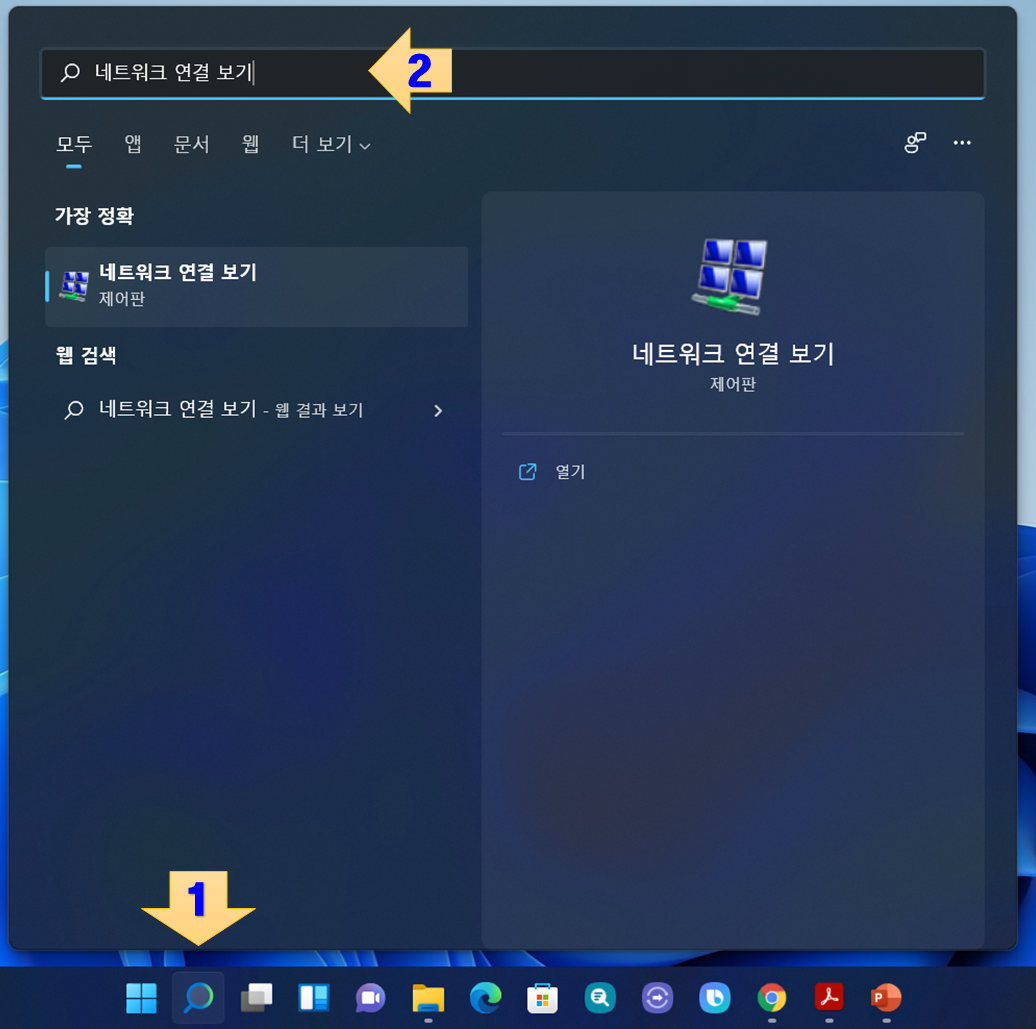
3. 네트워크 연결 창에서 "WI-FI"를 클릭하여 이동

4. 현재 연결된 WI-FI가 맞으면 "무선 속성"을 클릭하여 이동

5. "보안"창을 클릭하여 이동

6. 보안창 중간에 "네트워크 보안 키"에서 비번을 확인할 수 있다.
7. "문자 표시" 박스를 클릭하여 비번이 보인다.

◎ 스마트폰에서 와이파이 비번 확인 방법
1. "WI-FI" 길게 눌러 "WI-FI"화면으로 이동
2. "기어"표시 클릭
3. 화면 하단에 QR-CODE 클릭

4. QR-CODE가 표시되면 다른 스마트폰으로 읽기(만약 스마트폰이 없다면 스캔 사진을 PC로 보내서 읽으면 됨)
- 내용을 읽으면
상단에는 현재 WI-FI 이름 표시(WIFI:S:이름)
하단에는 WI-FI 연결 방식과 비번 표시(LLC;T:WPA;P:비번;H:FALSE;;)

'IT&Windows(Office ) > Windows' 카테고리의 다른 글
| Windows10 단축키 알아보기 - 2 (0) | 2022.02.06 |
|---|---|
| Windows10 단축키 알아보기 (1) | 2020.12.21 |
| WINDOWS10 우측하단 시계에 요일 추가하는 방법 (0) | 2020.07.18 |
| 윈도우10 바탕화면/다운로드 폴더[C:₩ →D:₩]저장 위치 변경하기 (3) | 2020.07.07 |
| 윈도우10 무료 정품 인증 방법 (0) | 2020.04.06 |




